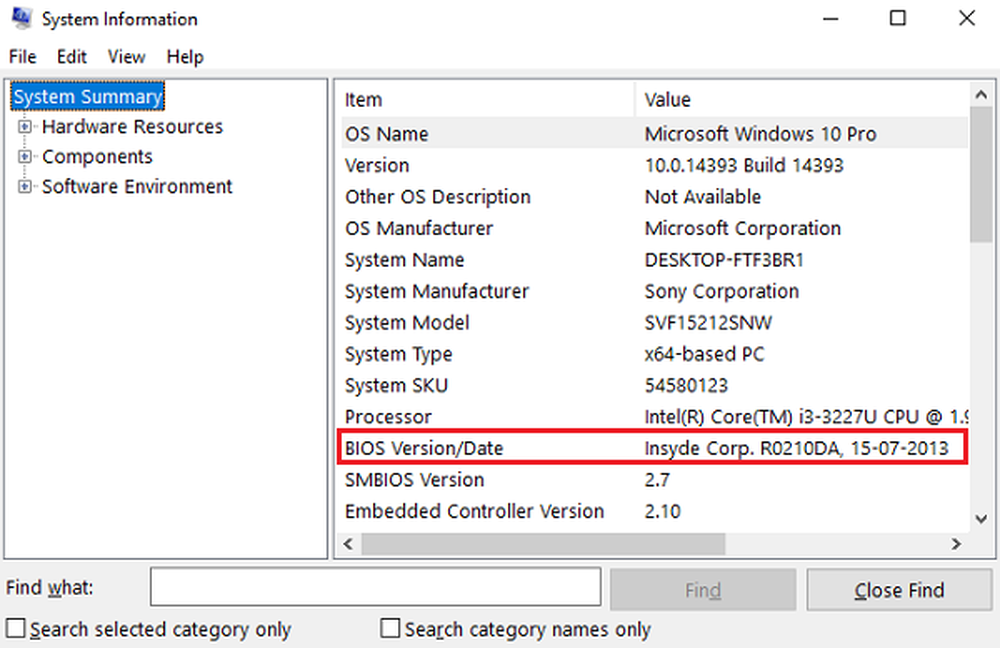Windows 10-låsskärmen är gråtonad eller svart

Windows 10 Enterprise build 1703, som skaparens uppdateringsversion, är en ganska förbättring av tidigare byggnader. Det lade till många fler funktioner till operativsystemet. Några användare som använder den här versionen har emellertid rapporterat mot två stora problem med låsskärmen.
- Windows 10-låsskärmen är gråtonad
- Windows 10 Lock Screen visar svart bakgrund.
Om du är en av dem som står inför denna fråga, erbjuder detta inlägg några lösningar.
Windows 10 Lås skärm gråtonad
Det finns en grupppolicyinställning, Tvinga en viss standard låsskärmsbild under:
Datorkonfiguration \ Administrativa mallar \ Kontrollpanelen \ Anpassning.
Många användare kan inte ändra inställningarna.
Anledningen är att möjligen på grund av en annan grupppolicy inställning, Förhindra att du ändrar låsskärmen och loggar in bilden är också aktiverat. När den här politiken är aktiverad gräver den kontrollerna under låsskärmen. Man kan se låsskärmen och bilden, men kan inte göra ändringar. Kolla bilden nedan. 
Om Förhindra att låsskärmen och inloggningsbilden ändras policyen var inte aktiverad så skulle låsskärmen se ut så här.

En lösning skulle vara att inaktivera grupppolitiken Förhindra att låsskärmen och inloggningsbilden ändras och ange uppdateringar till Tvinga.
Windows 10 Lock Screen visar svart bakgrund
I denna situation skulle bilden av låsskärmen bli svartad utan någon skillnad till andra funktioner i låsskärmen. Tiden, texten, kontrollerna etc. skulle fungera som vanligt.
För att verifiera och lösa problemet, leta efter och "Prestationsalternativ" i Windows sökfält och leta efter Animera Windows när du minimerar och maximerar alternativ.

Se till att det här alternativet är avmarkerat.
Du kan också köra gpedit.msc och navigera till följande inställning:
Datorkonfiguration \ Administrativa mallar \ Windows-komponenter \ Desktop Windows Manager.

Om Tillåt inte Windows-animeringar policyen är aktiverad, inaktivera den.
Hoppas det här hjälper.
Microsoft är medveten om denna fråga och har i ett blogginlägg, förklarat problemen i detalj och publicerat dessa lösningar. Faktum är att de släppte en uppdatering den 24 maj 2017 för att åtgärda dessa problem, men vissa står fortfarande inför denna fråga.